热门标签
热门文章
- 1小熊派鸿蒙开发板,小熊派-鸿蒙·季开发板入门(一)
- 2ubuntu bds_mcsmanager实例启动失败
- 3最新AIGC创作系统ChatGPT系统源码,支持最新GPT-4-Turbo模型,支持DALL-E3文生图,图片对话理解功能_openai gpt4源代码
- 4层次聚类(Hierarchical Clustering)——CURE算法详解及举例_cure聚类
- 5Airtest如何自动连接重启后的设备并继续执行自动化脚本呢?_airtest 安卓重启
- 6AI Mass人工智能大模型即服务时代:如何训练你的AI Mass模型_大模型训练相关功能模块
- 7如何在Matlab中进行数据插补与缺失值处理_对称插补 matlab
- 8文言一心与文心一言:谁才是正版?_文言一心和文心一言
- 9五子棋算法总结_五子棋各棋推荐权重
- 10神经网络特征可视化新技术:用激活地图集(Activation Atlases)探索神经网络
当前位置: article > 正文
(Windows)半自动化标注-Label-Studio的安装和简单使用_label studio安装
作者:繁依Fanyi0 | 2024-04-02 11:32:11
赞
踩
label studio安装
半自动化标注-Label-Studio的安装和简单使用
参考文献https://mp.weixin.qq.com/s/7e28NOnGJi09GqPzzVUPuA
Label Studio 是一款优秀的标注软件,覆盖图像分类、目标检测、分割等领域数据集标注的功能。
LabelStudio ├── backend // 后端功能 │ ├── examples // label studio ml 官方示例(非必须) │ ├── mmdetection // mmdetection 人脸检测模型 │ ├── model // label studio ml 生成的后端服务 (自动生成) │ ├── workdir // 模型训练时工作目录 │ | ├── fcos_common_base.pth // 后端模型基础权重文件 │ | └── latest.pth // 后端模型最新权重文件 │ └── runbackend.bat // 生成并启动后端服务的脚本文件 ├── dataset // 实验所用数据集(非必须) ├── label_studio.sqlite3 // label studio 数据库文件 ├── media │ ├── export │ └── upload // 上传的待标记数据集 └── run.bat // 启动 label studio 的脚本文件(非必须)
- 1
- 2
- 3
- 4
- 5
- 6
- 7
- 8
- 9
- 10
- 11
- 12
- 13
- 14
- 15
- 16
SAM (Segment Anything) 是 Meta AI 推出的分割一切的模型。
安装pytorch
pip install torch==1.10.1+cpu torchvision==0.11.2+cpu torchaudio==0.10.1 -f https://download.pytorch.org/whl/cpu/torch_stable.html
- 1
安装所需工具包
pip install opencv-python pycocotools matplotlib onnxruntime onnx -i http://pypi.douban.com/simple/ --trusted-host pypi.douban.com
- 1
下载playground:https://github.com/open-mmlab/playground
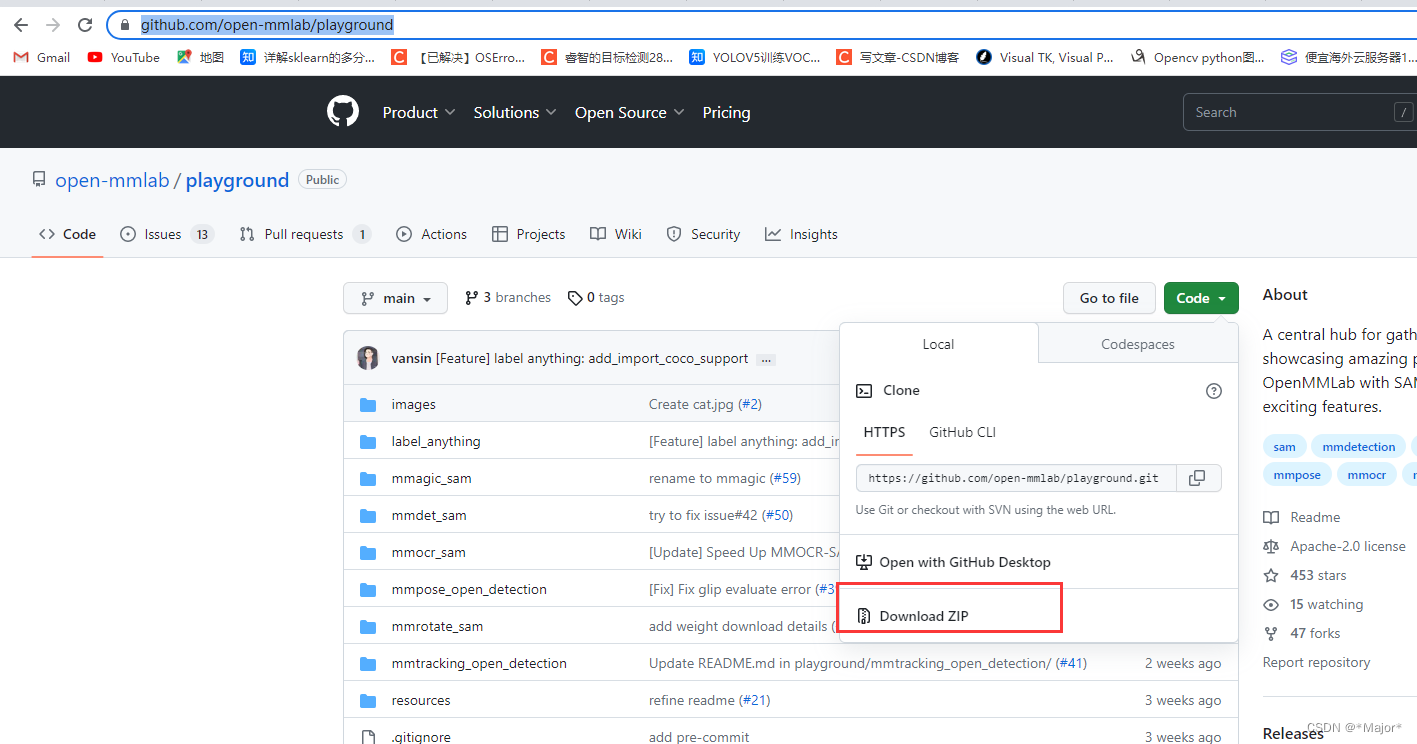
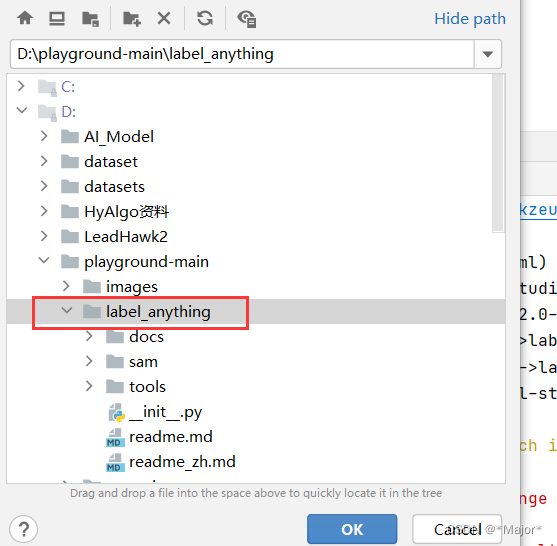
在线安装segment-anything
pip install git+https://github.com/facebookresearch/segment-anything.git
- 1
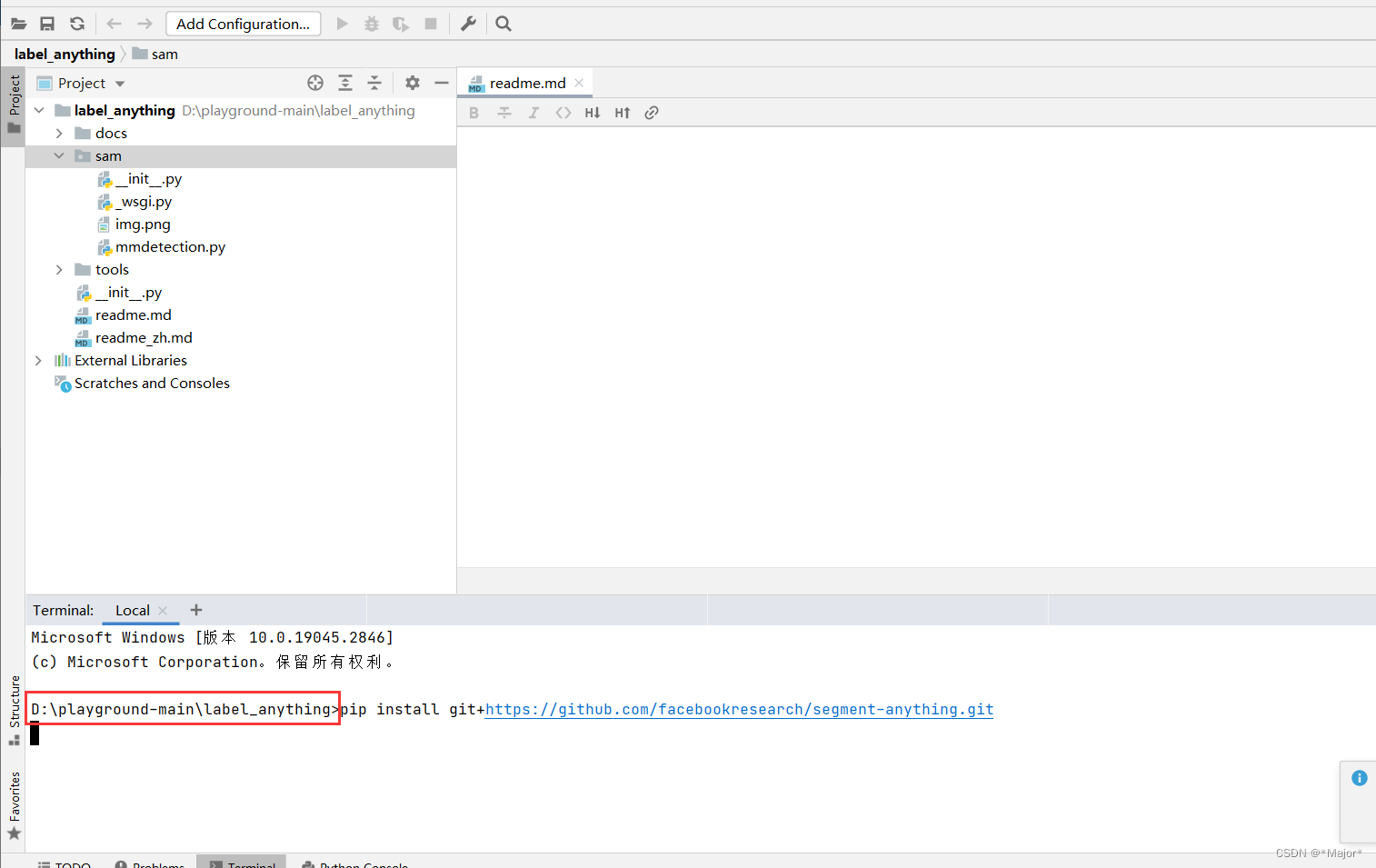
或者离线安装
https://github.com/facebookresearch/segment-anything
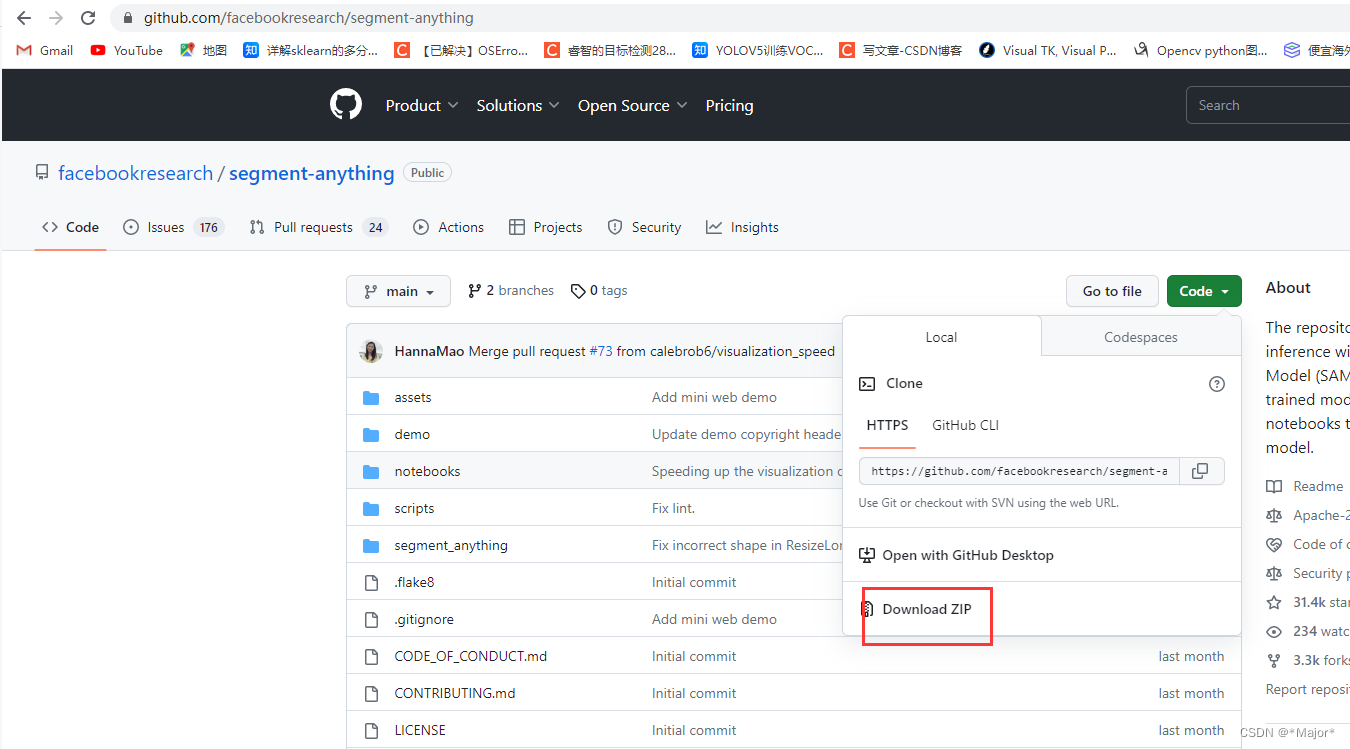
pip install -e .
- 1
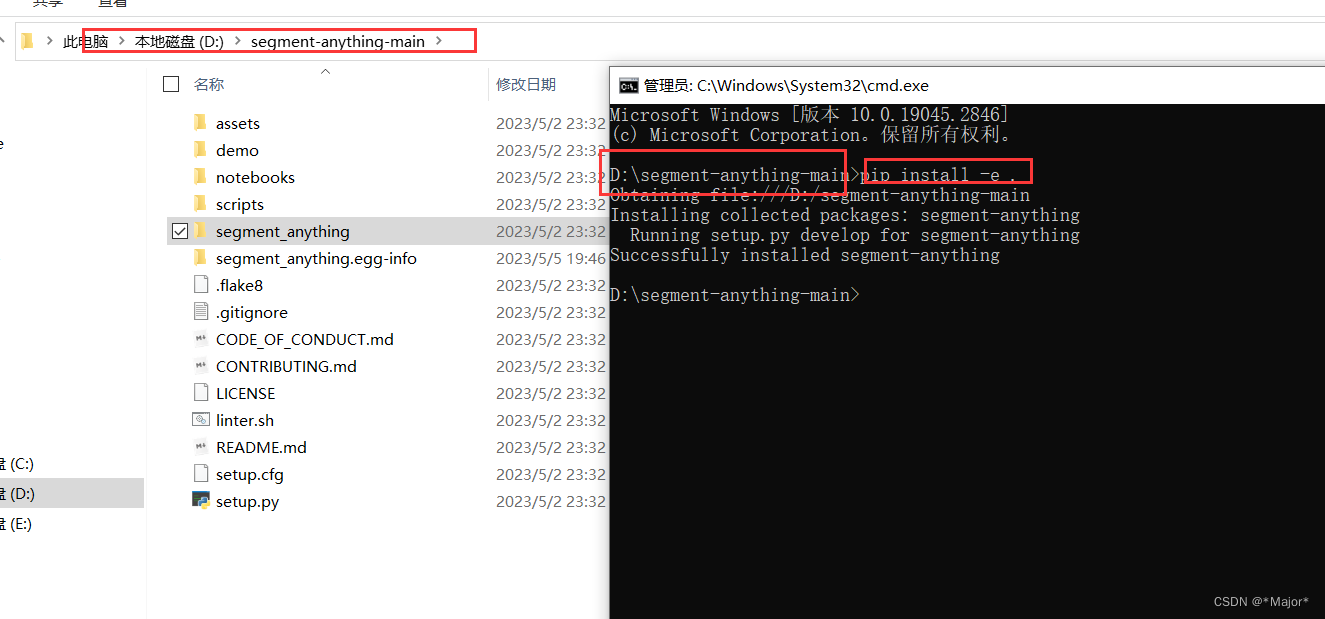
下载Seg模型权重,选择权重(选择其一)(可用浏览器下载)
wget https://dl.fbaipublicfiles.com/segment_anything/sam_vit_b_01ec64.pth
wget https://dl.fbaipublicfiles.com/segment_anything/sam_vit_l_0b3195.pth
# 最优
wget https://dl.fbaipublicfiles.com/segment_anything/sam_vit_h_4b8939.pth
- 1
- 2
- 3
- 4
- 5

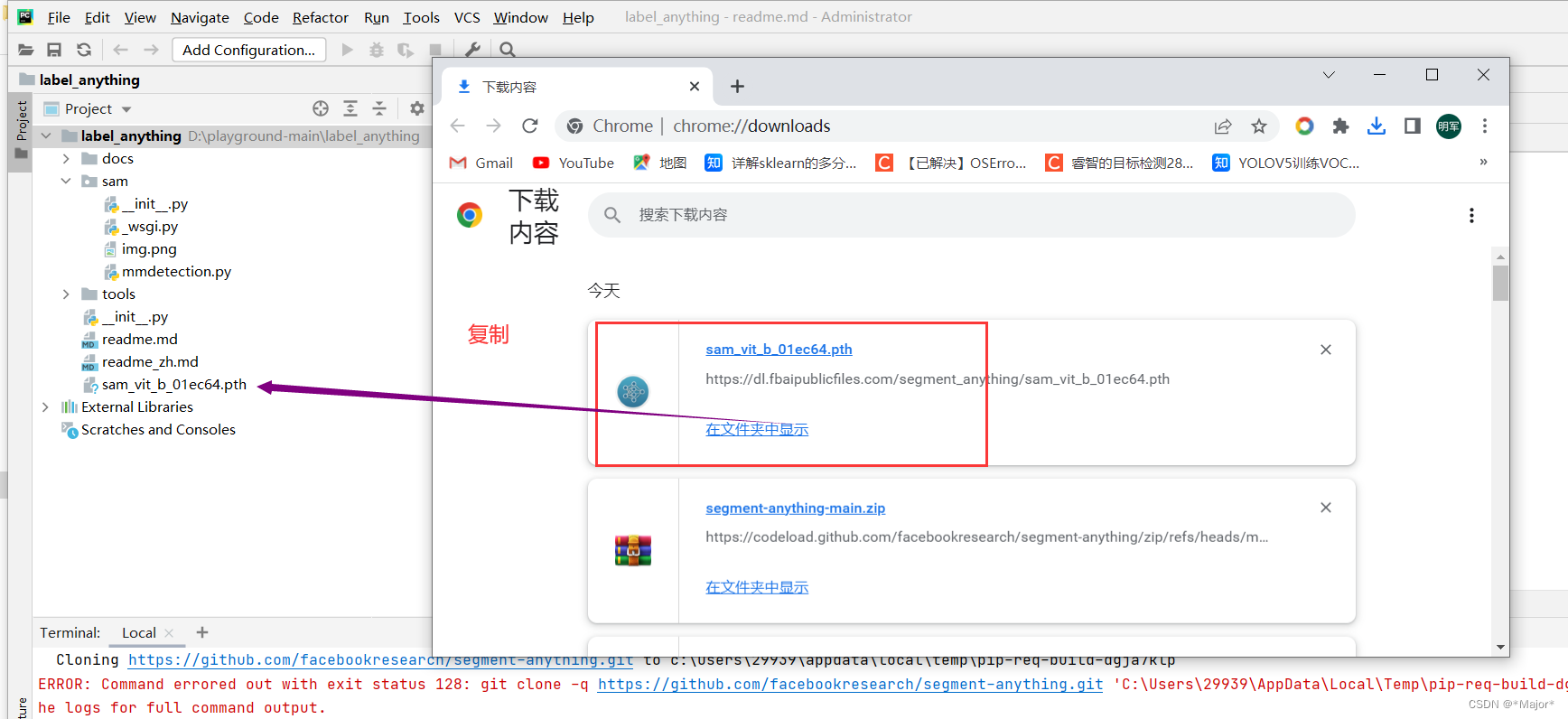
安装label-studio和label-studio-ml
pip install label-studio -i http://pypi.douban.com/simple/ --trusted-host pypi.douban.com --user
pip install label-studio-ml -i http://pypi.douban.com/simple/ --trusted-host pypi.douban.com --user
- 1
- 2
- 3
- 4
启动label-studio-ml
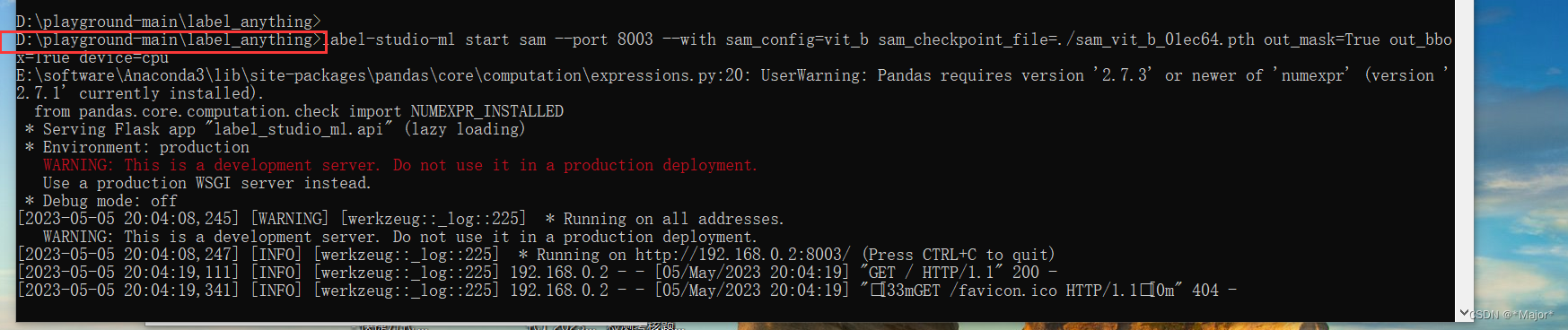
label-studio-ml start sam --port 8003 --with sam_config=vit_b sam_checkpoint_file=./sam_vit_b_01ec64.pth out_mask=True out_bbox=True device=cpu
# device=cuda:0 为使用 GPU 推理,如果使用 cpu 推理,将 cuda:0 替换为 cpu
# out_poly=True 返回外接多边形的标注
- 1
- 2
- 3

启动 Label-Studio
set ML_TIMEOUT_SETUP=40
- 1
label-studio start
- 1
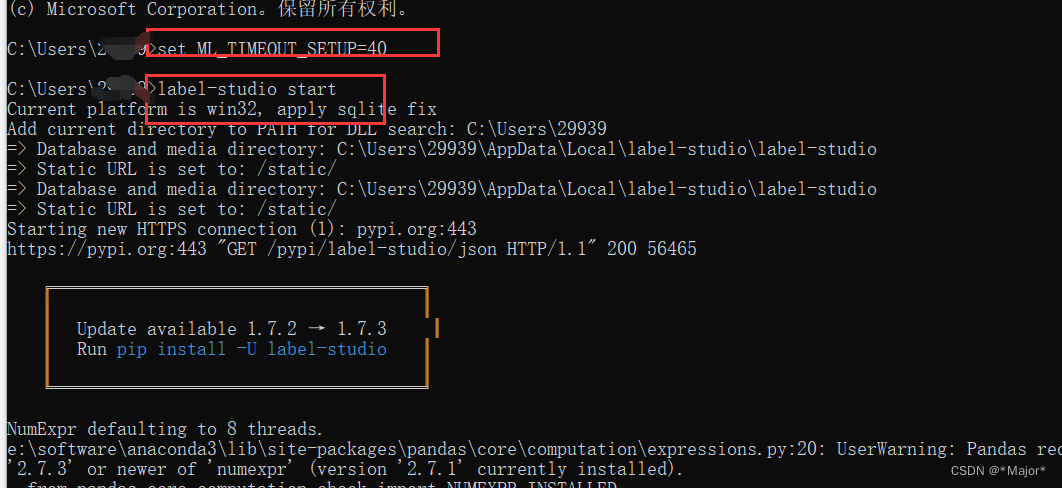
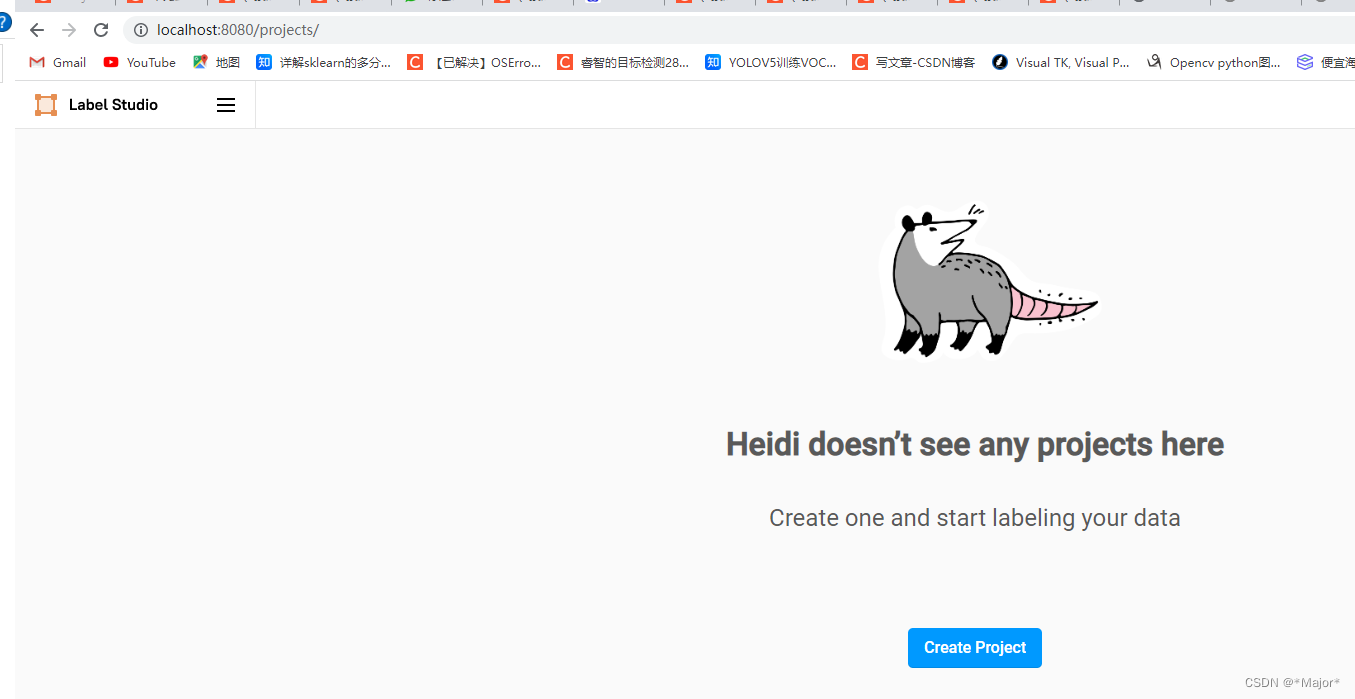
注册登录,创建项目
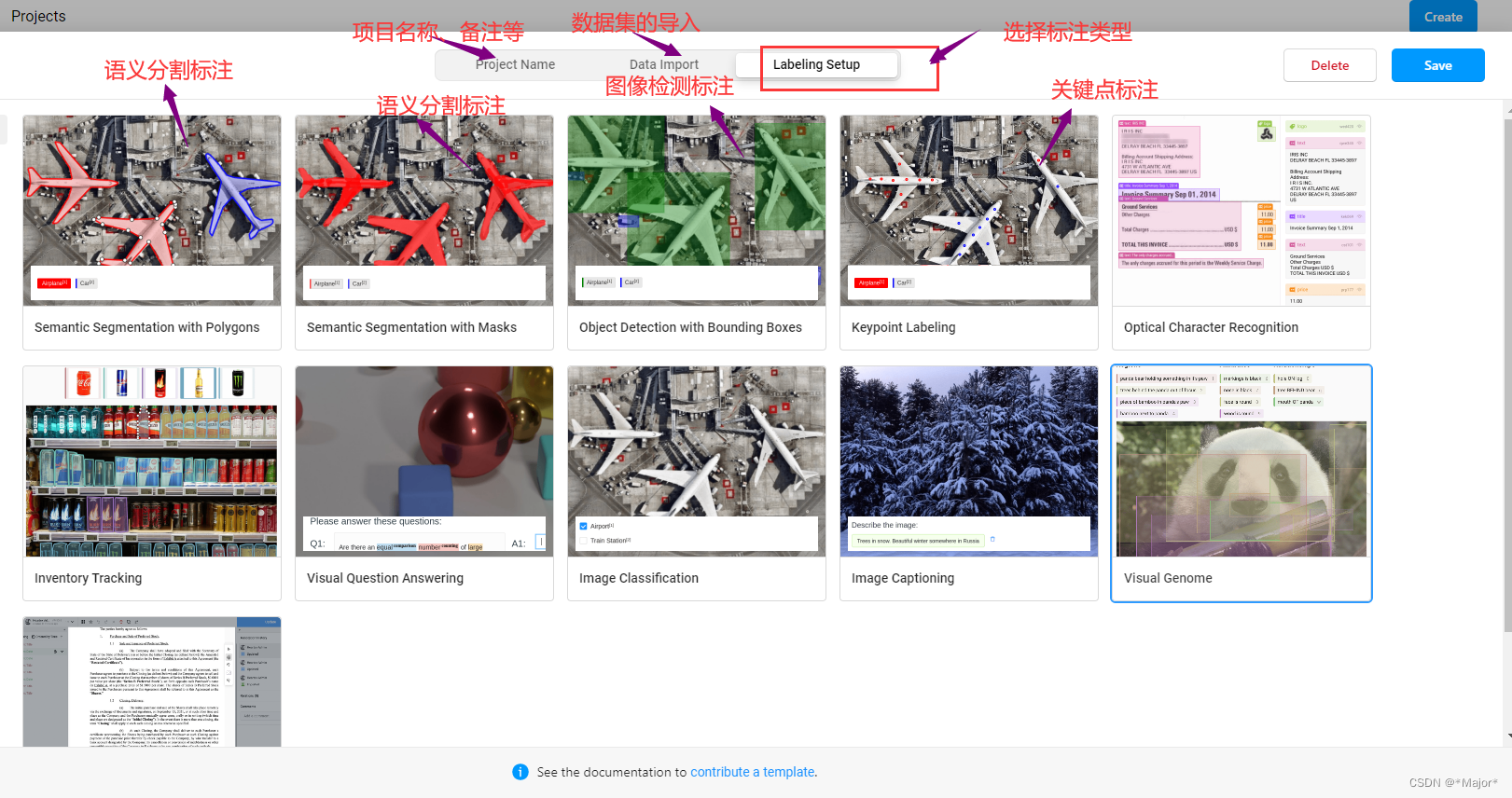
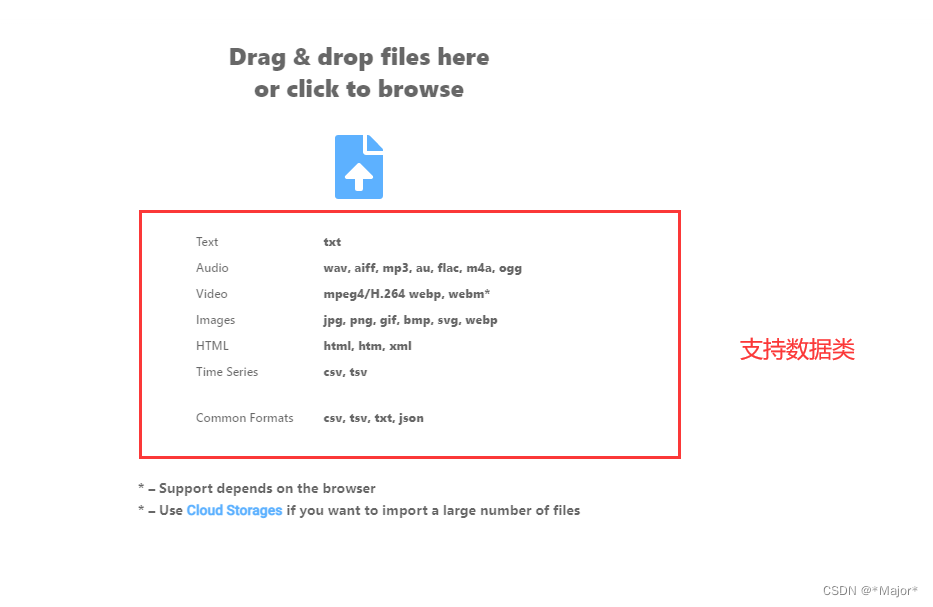
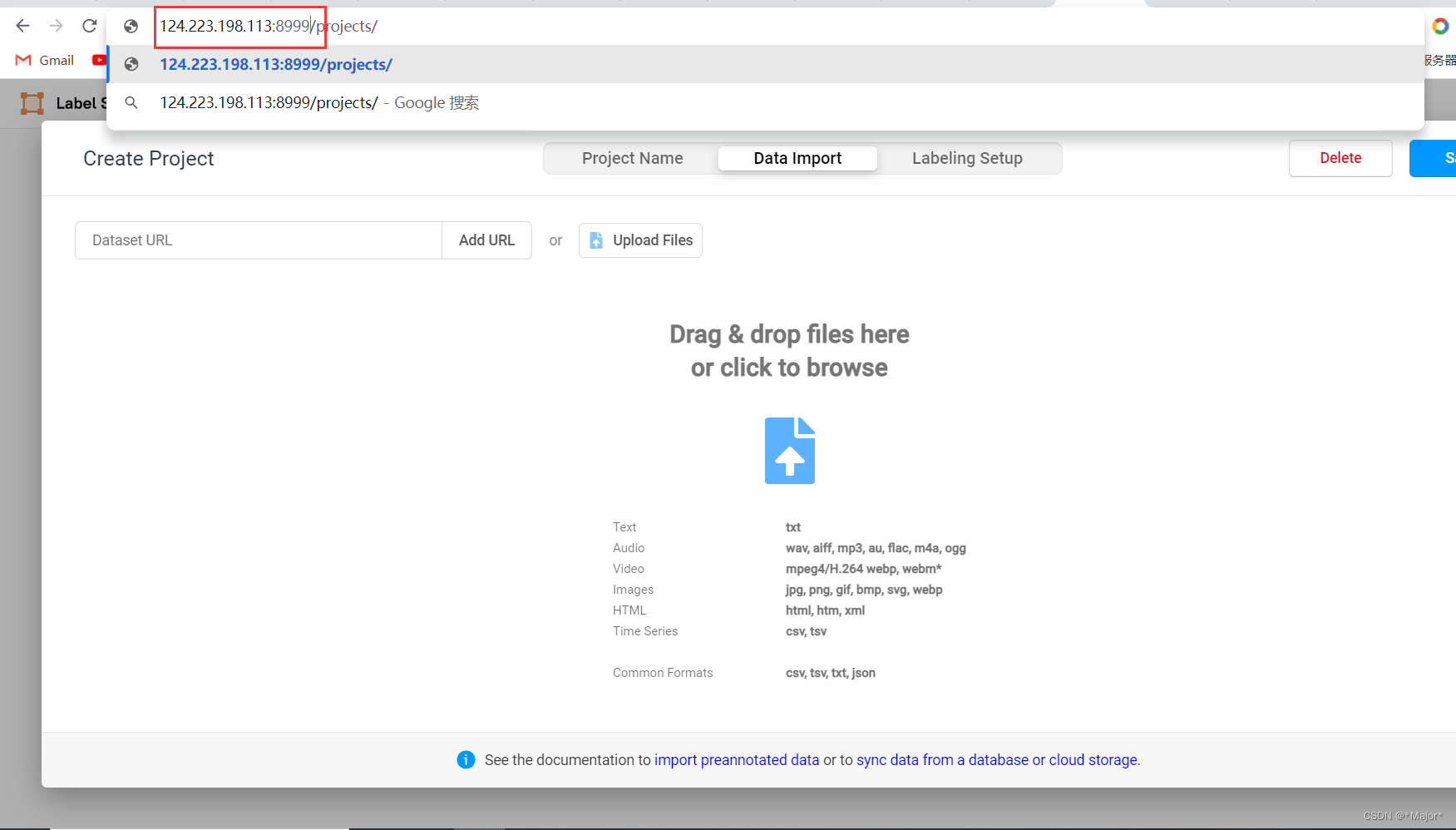
上传图像(数据)
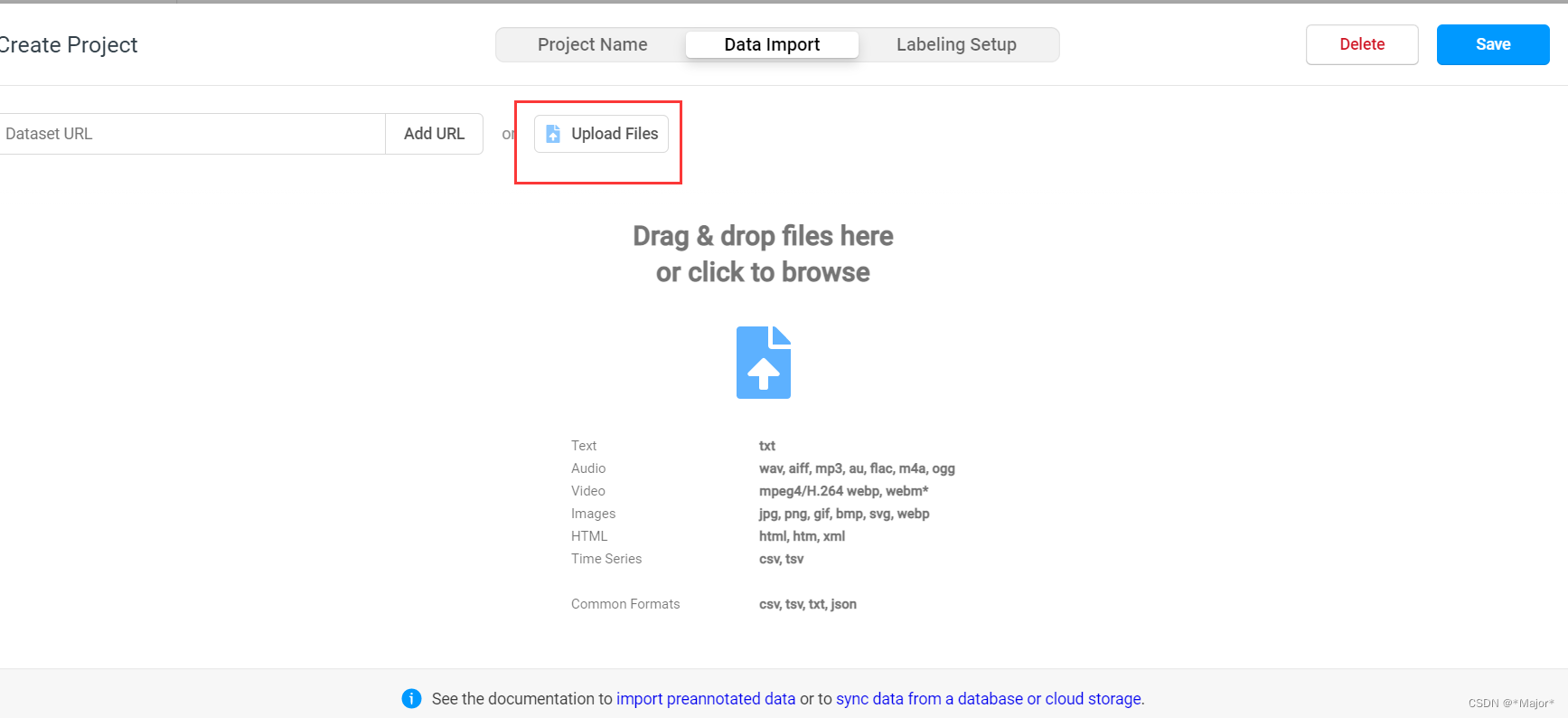
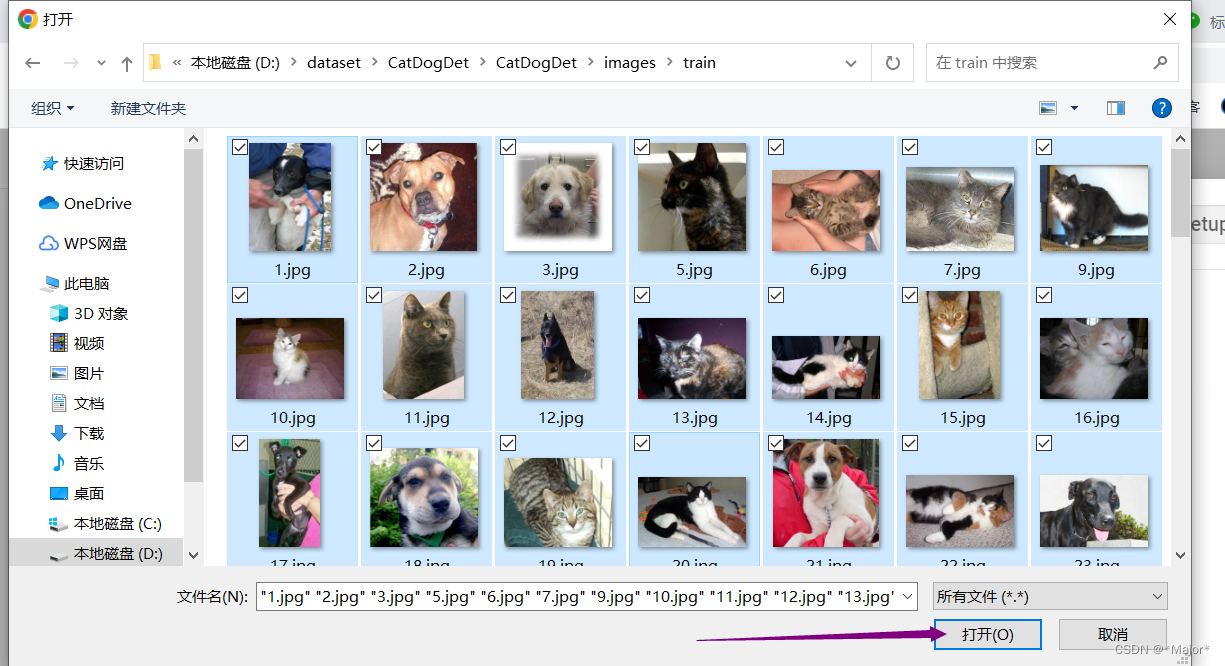
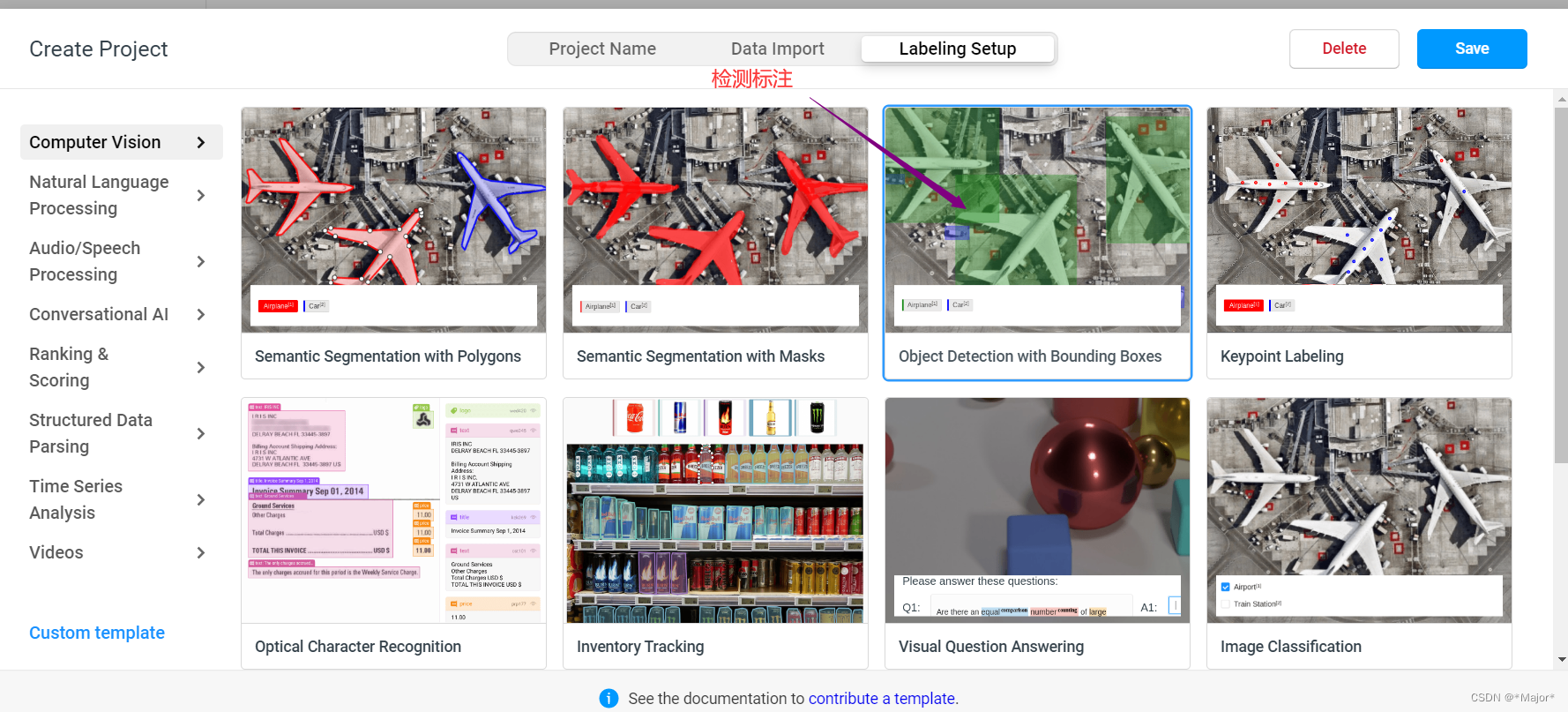
删除标签
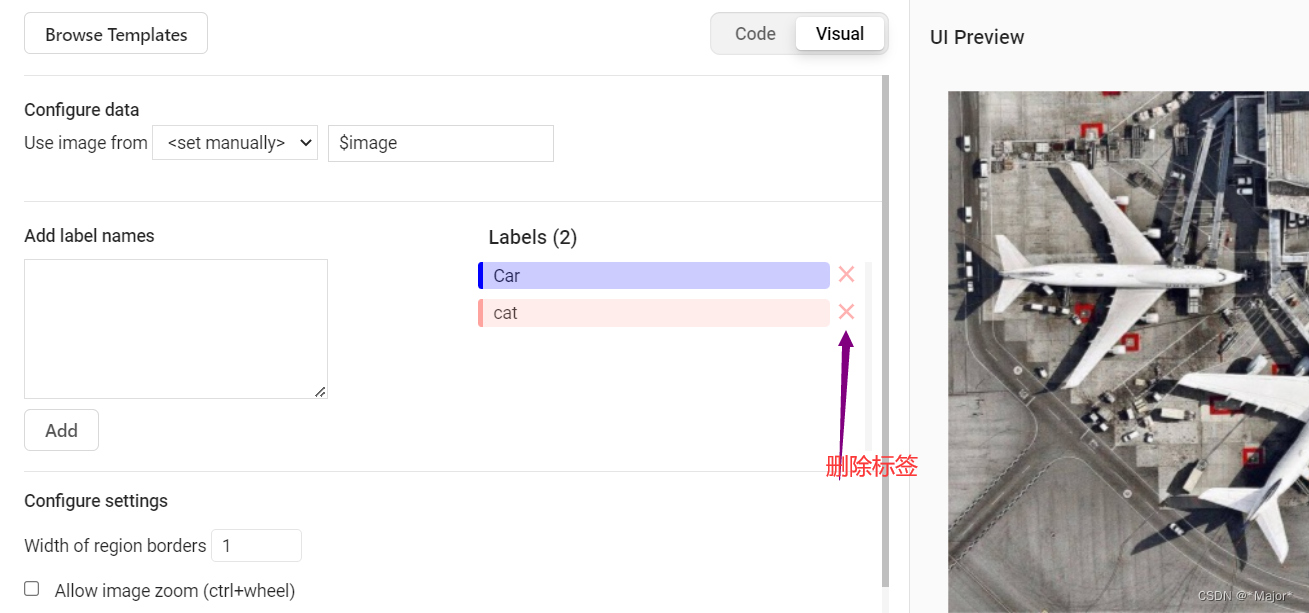
添加标签
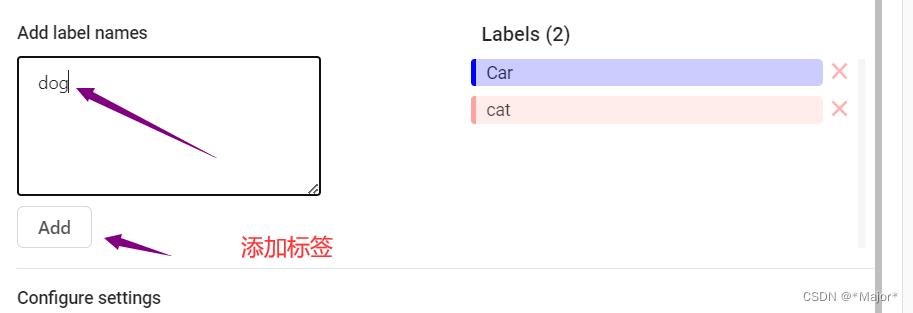
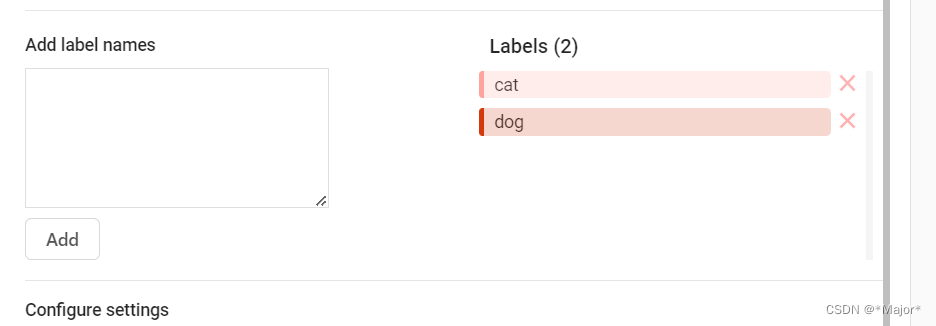
<View>
<Image name="image" value="$image"/>
<RectangleLabels name="label" toName="image">
<Label value="cat" background="#FFA39E"/><Label value="dog" background="#D4380D"/></RectangleLabels>
</View>
- 1
- 2
- 3
- 4
- 5
- 6
- 7
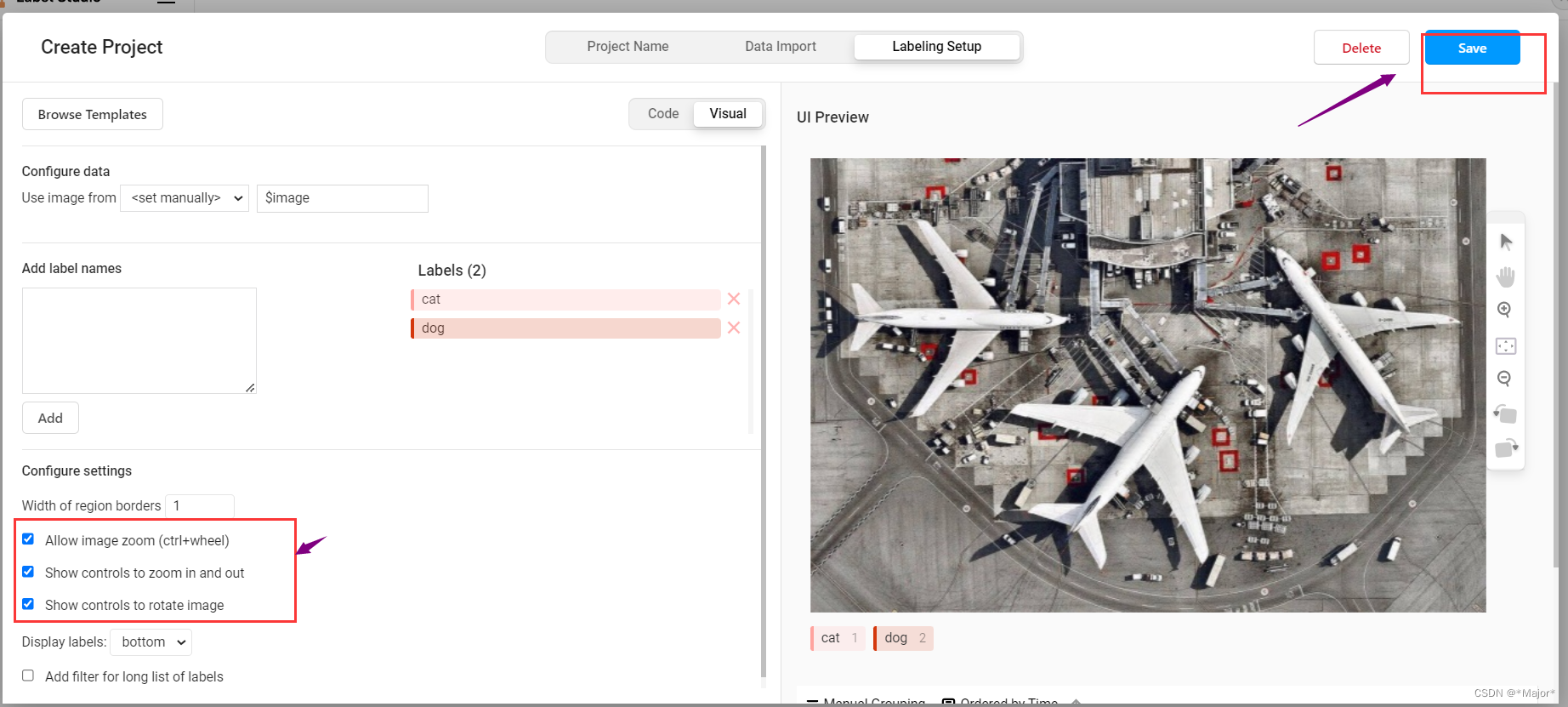
标注
选择标注类型
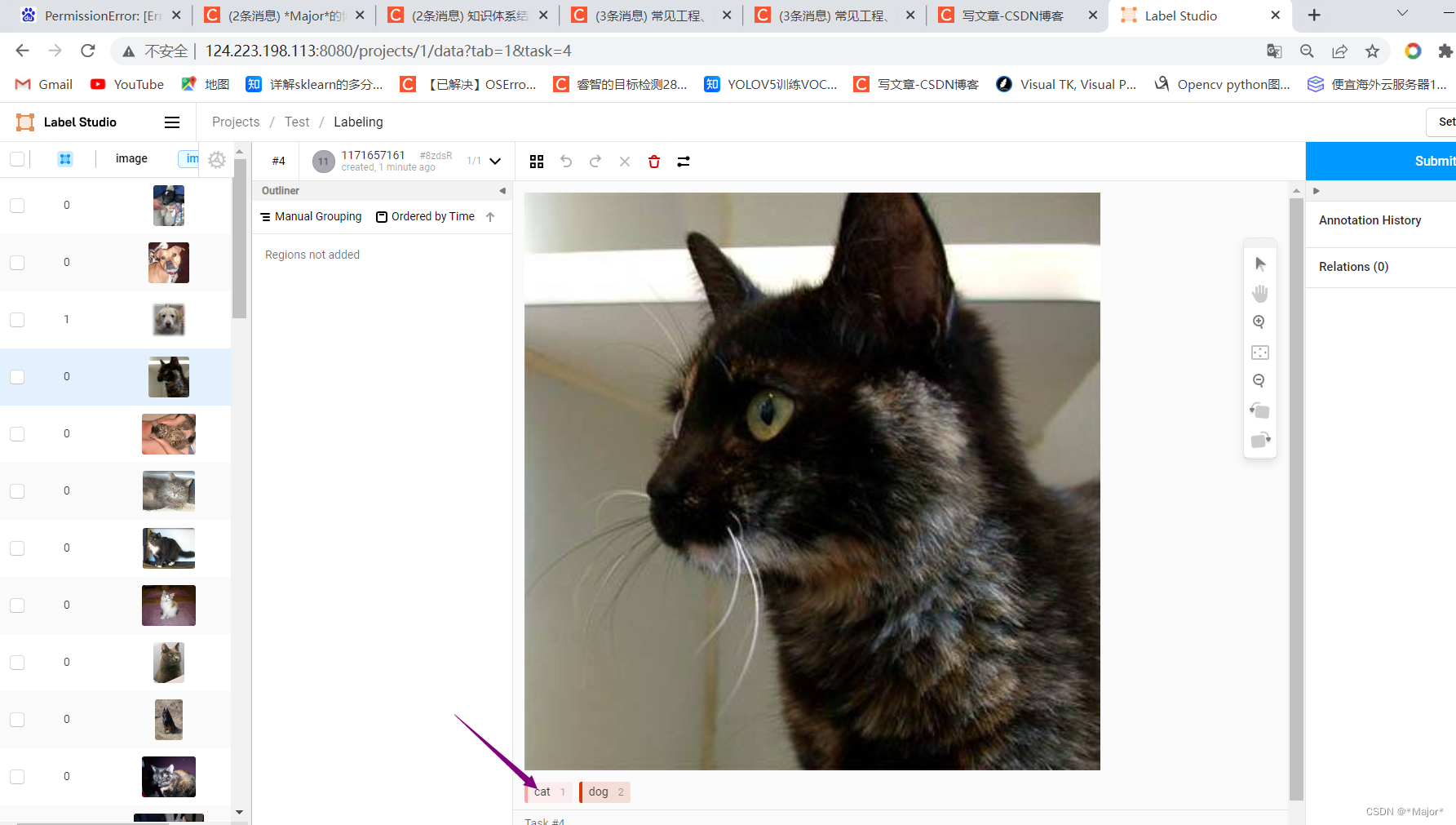
开始绘制(只有选了标注类型,才能进行标注)
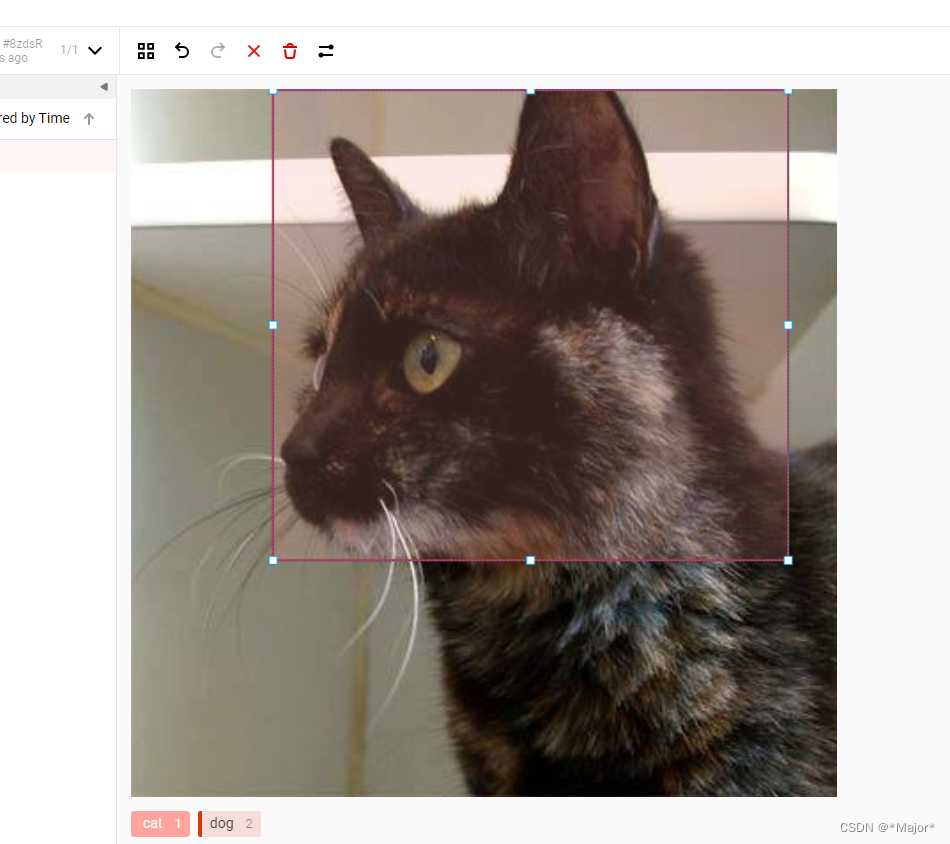
删除标注
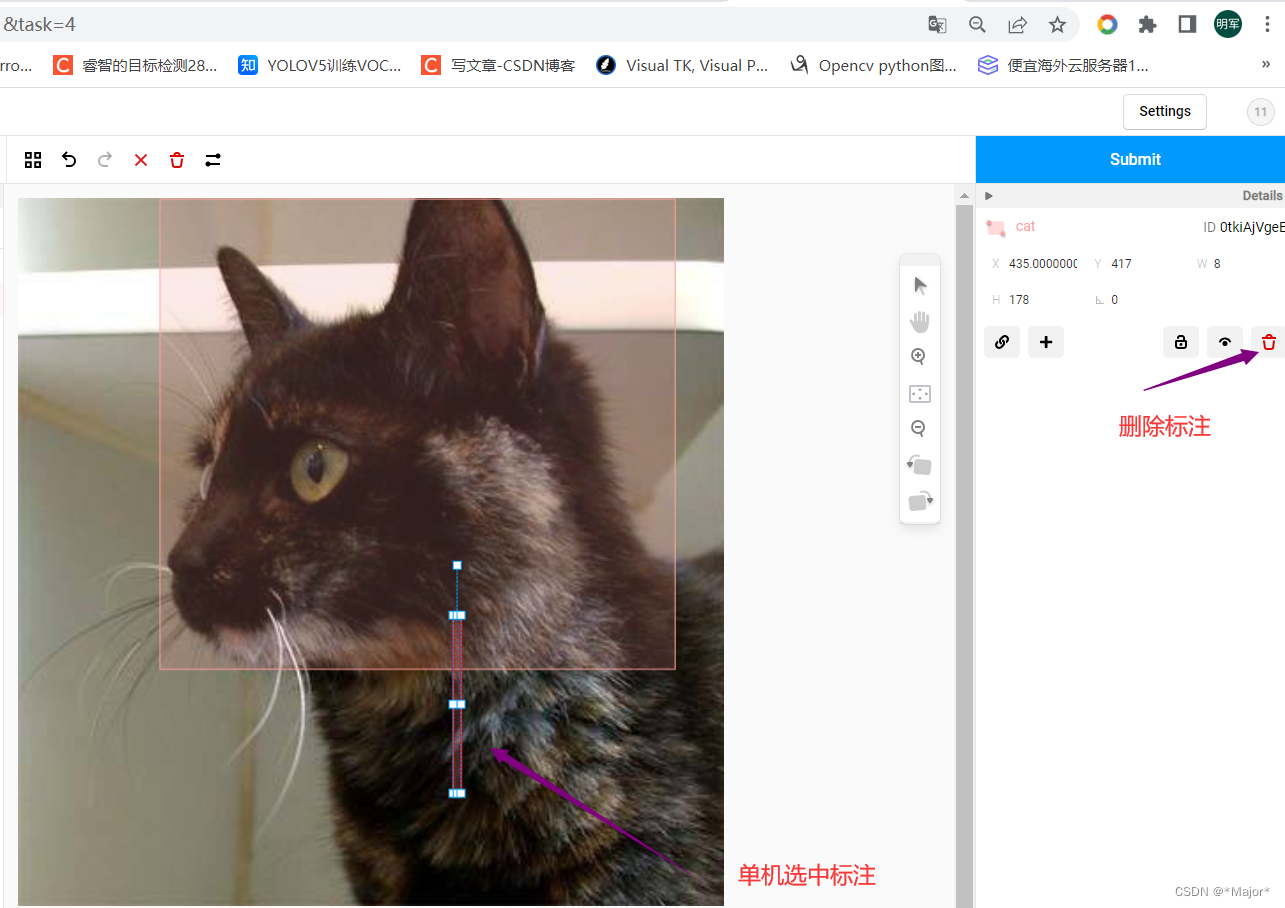
点击提交或更新,完成标注
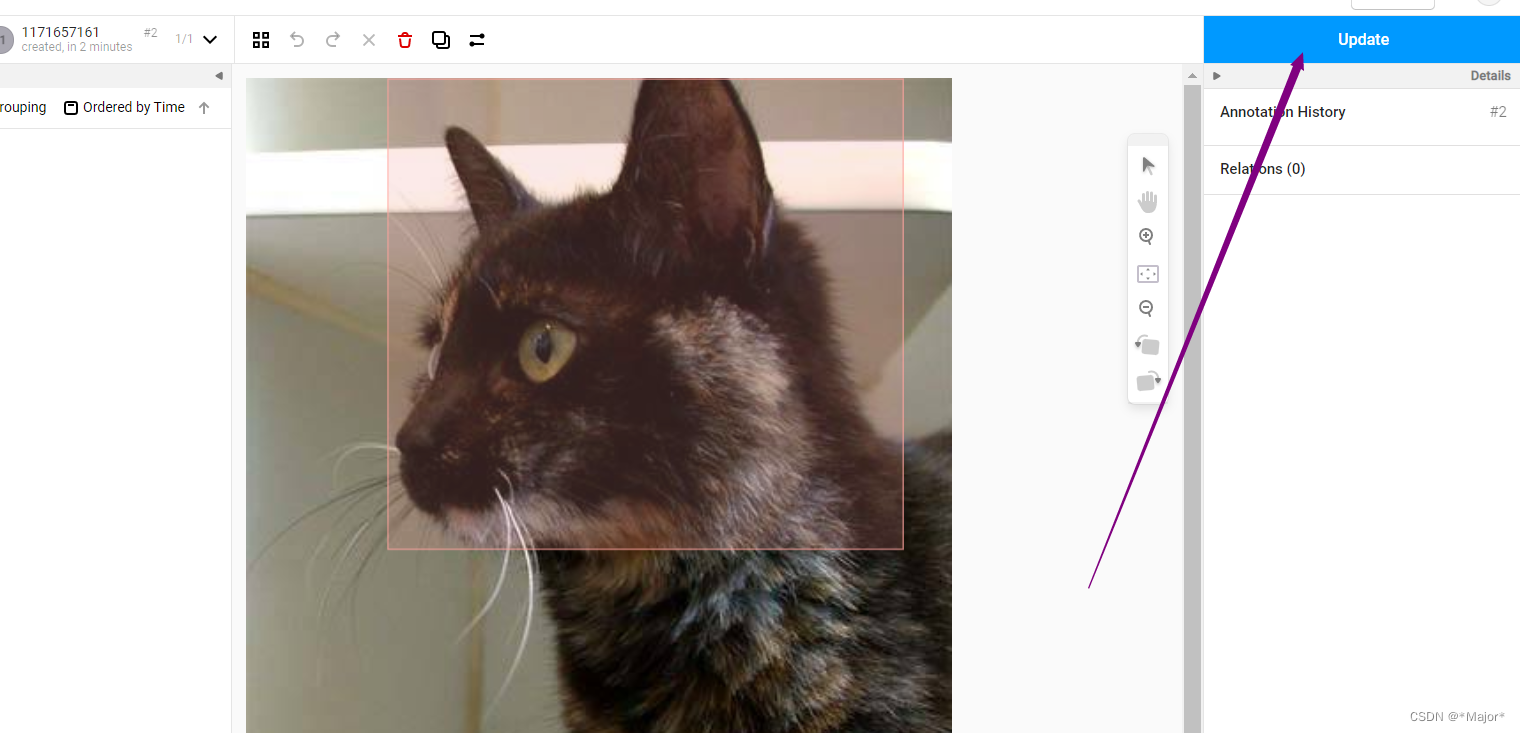
报错解决-not found ruamel方案:

报错的py文件里内容改为import ruamel_yaml as yaml
本文内容由网友自发贡献,转载请注明出处:【wpsshop博客】
推荐阅读
相关标签



